Excelberäkningar är fel

En handledning för att hjälpa till med problem där Microsoft Excel kalkylblad inte beräknar korrekt.
När du lägger till ett specifikt tema till Microsoft Edge ger du det din egen personliga touch. Om du inte är nöjd med de teman du har för närvarande kan du alltid ladda ner fler. Kanske kan du till och med ladda ner teman som du kanske inte använder nu men kanske någon gång i framtiden.
Du har möjlighet att ladda ner teman från appbutiken för Edge, eller så kan du installera Chrome-teman. Så om du inte är nöjd med en butik kan du alltid besöka den andra. Låt oss se hur du kan installera det temat.
För att få de nya teman i din webbläsare, klicka på prickarna uppe till höger och gå till Inställningar .
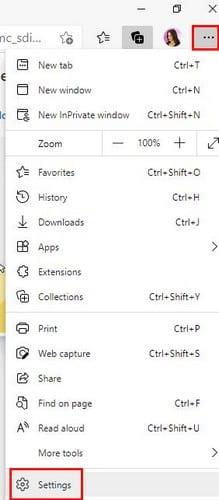
När du är i Inställningar klickar du på menyalternativet med tre rader längst upp till vänster. När de nya alternativen visas letar du efter och klickar på Utseende .
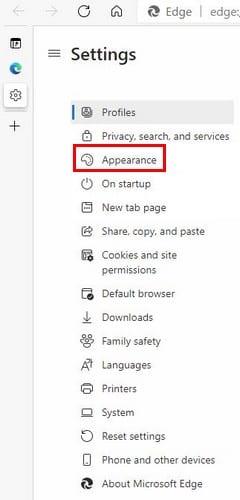
Utseendemässigt hittar du allt du behöver för att ge Microsoft Edge din egen personliga touch. Om du klickar på där det står Microsoft Edge Add-On Store, kommer du till webbläsarens appbutik. Men om du klickar på alternativet Andra butiker kan du installera Chrome-material. Klicka på det sista alternativet.
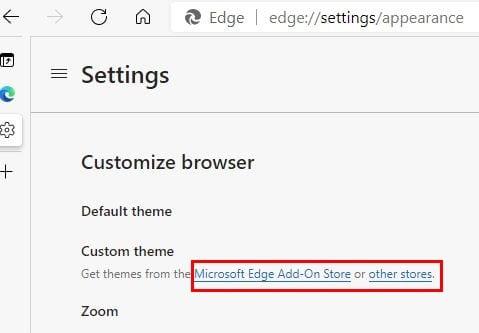
Här kan du välja bland alla sorters teman för Edge-webbläsaren. Det finns ett alternativ för dig att söka efter teman efter artist eller av Google längst upp till vänster. Du kan också söka efter högst rankade teman om du vill lägga till ett populärt tema i webbläsaren. Du kommer att se totalt åtta teman åt gången. Om du inte ser någon du gillar, se till att klicka på knappen Se alla för fler alternativ.
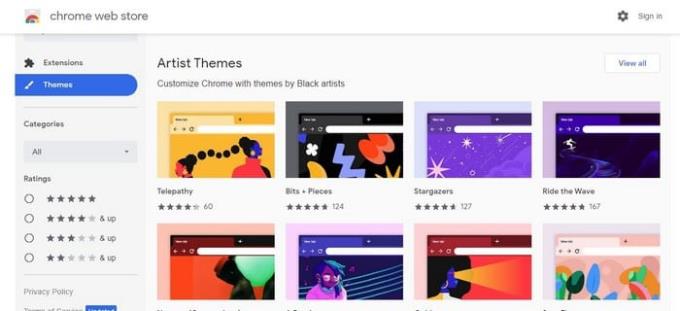
När du har hittat temat du letar efter klickar du på det. Om du inte ser knappen Lägg till i Chrome till höger betyder det att du måste ge Edge tillåtelse att lägga till teman från Chrome Store. Överst på skärmen ser du alternativet att ge Edge-tillstånd. När du är klar med det, gå till temat du vill lägga till, och knappen Lägg till ska finnas där.
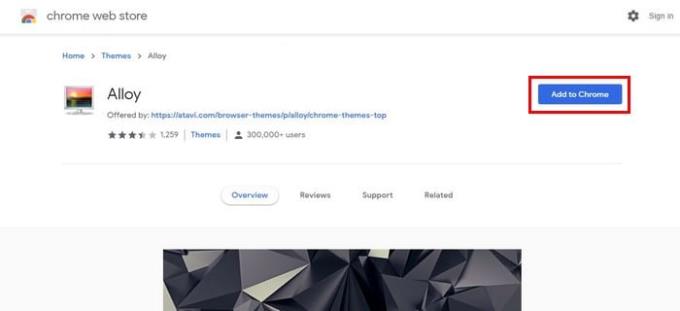
Du kanske bara gillar Microsoft-teman bättre än Chrome. Allt beror på vad du gillar och inte gillar, men du kan hitta teman som Halo och mer i Edge Store.
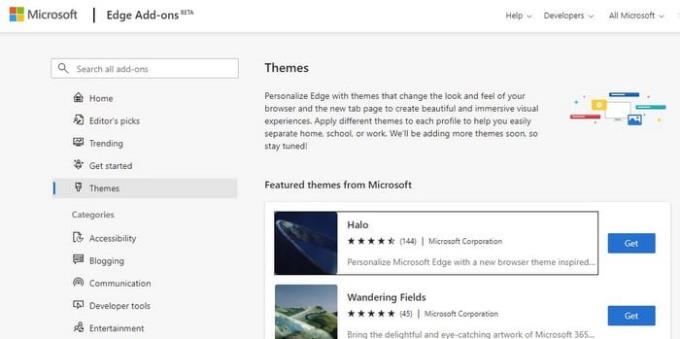
Microsoft kommer att visa dig funktionsteman först. Det finns ganska många att välja på. Om du inte ser någon du kan du alltid använda sökalternativet till vänster och skriva det ord som bäst beskriver de teman du letar efter. När du hittar en, klicka på knappen Hämta och bekräfta din nedladdning.
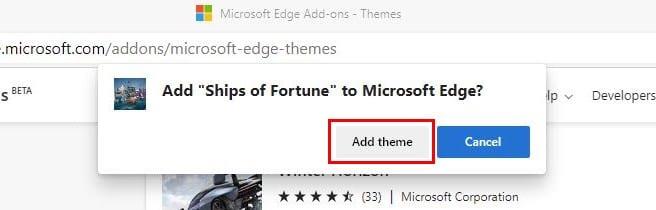
Att ge Edge-webbläsaren din egen personliga touch är ett måste för vissa. När du blir uttråkad av det aktuella temat vet du att olika andra teman väntar på att bli installerade. Vilken typ av teman kommer du att börja med? Låt mig veta vilket tema du installerar i kommentarerna nedan, och glöm inte att dela det här inlägget med andra.
En handledning för att hjälpa till med problem där Microsoft Excel kalkylblad inte beräknar korrekt.
Lär dig hur du rullar tillbaka Windows 11 24H2-uppdateringen om du har haft problem med denna version av Microsofts operativsystem.
Så här avbryter du ett möte i Microsoft Outlook 365 utan att skicka avbokningsmeddelandet till alla deltagare.
Lös problemet "Kan inte skapa fil" som uppstår i Microsoft Outlook när du försöker öppna en bilaga.
Ett inlägg där vi visar hur du kan se vem som accepterade en mötesinbjudan i Microsoft Outlook 365, 2016, 2013 och 2010.
Vi erbjuder flera lösningar för att åtgärda ett vanligt problem när du försöker förhandsgranska bifogade filer i Microsoft Outlook med denna guide.
I detta inlägg visar vi dig två sätt att rensa utskriftskön i Microsoft Windows.
Upptäck flera sätt att åtgärda en korrupt Windows-uppdatering om din enhet har problem efter att ha installerat en nylig uppdatering.
Ta reda på varför felkoden 0x80040305 visas och hur du kan åtgärda det så att du kan skicka e-post från Outlook igen.
Denna felsökningsguide hjälper dig med ett vanligt problem med Microsoft Outlook 365 där det kraschar under uppstart.
Vill du lära dig om Microsofts verktyg för fjärrhjälp? Läs vidare för att veta hur du skickar en inbjudan till fjärrhjälp och accepterar en.
Så här kan du få ut det mesta av Microsoft Rewards i Windows, Xbox, Mobile, shopping och mycket mer.
Upptäck hur du ändrar ditt tema, färger och mer på Windows 11 för att förbättra din skrivbordsupplevelse.
Lär dig hur du håller din Microsoft Teams-status alltid tillgänglig med effektiva metoder och lösningar.
Är du någonsin mitt uppe i något på din Windows 10-dator och du blir avbruten och måste logga ut eller stänga av din dator? Önskar du att det fanns ett sätt att
Säkra ditt Microsoft-lösenord genom att ändra det då och då. Har du glömt lösenordet till ditt Microsoft-konto? Inga problem, här är vad du behöver göra.
Har du någonsin velat ha möjligheten att byta namn på filer i bulk direkt på Windows 10? PowerToys har din rygg med PowerRename, ett annat fantastiskt verktyg som erbjuds av
Om du redan använder PowerToys kanske du redan känner till alla användbara verktyg som är tillgängliga för att göra ditt liv enklare, inklusive Keyboard Manager.
Microsoft stöder för närvarande bara nedladdning av block på SharePoint och OneDrive för företag och endast för Office-filer.
Windows 10 lade till många designförbättringar på Windows-skrivbordet. Speciellt sedan introduktionen av Microsofts nya Fluent Design System, rörelse och
Annonser kan vara användbara eftersom de informerar dig om erbjudanden och tjänster du kan behöva. Men de kan bli ohanterliga och bli irriterande. Det är då du vänder dig till annonsblockerare. Lär dig hur du konfigurerar Ad-Blocker i Opera för Android med dessa steg.
Lär dig hur man markerar eller framhäver viss text i dina Google Docs-dokument med hjälp av dessa steg för din dator, smartphone eller surfplatta.
Webbläsaren Google Chrome erbjuder ett sätt för dig att ändra de typsnitt den använder. Lär dig hur du ställer in typsnittet på det du vill.
Lär dig hur du markerar text med färg i Google Slides-appen med denna steg-för-steg-guide för mobil och dator.
Se hur du kan identifiera en specifik färg med ett integrerat verktyg i Firefox utan att använda tredjepartsprogram.
Du kan hitta flera tillägg för Gmail för att göra din hantering av e-post mer produktiv. Här är de bästa Gmail Chrome-tilläggen.
Se hur enkelt det är att lägga till ett ord eller ett annat språk i Firefox stavningskontroll. Se också hur du kan stänga av stavningskontroll för webbläsaren.
Se vilka steg du ska följa för att snabbt stänga av Google Assistant. Känn dig mindre övervakad och inaktivera Google Assistant.
Dina Facebook-vänner kan se alla kommentarer du skriver på offentliga inlägg. Facebook-kommentarer har inga individuella sekretessinställningar.
Att veta hur du ändrar Facebooks integritetsinställningar på en telefon eller tablet gör det enklare att hantera ditt konto.






















